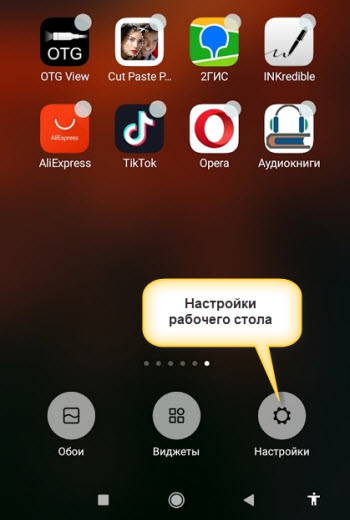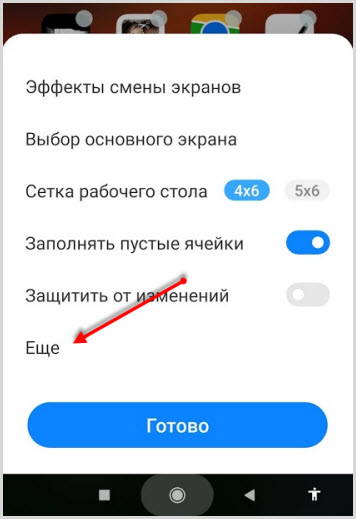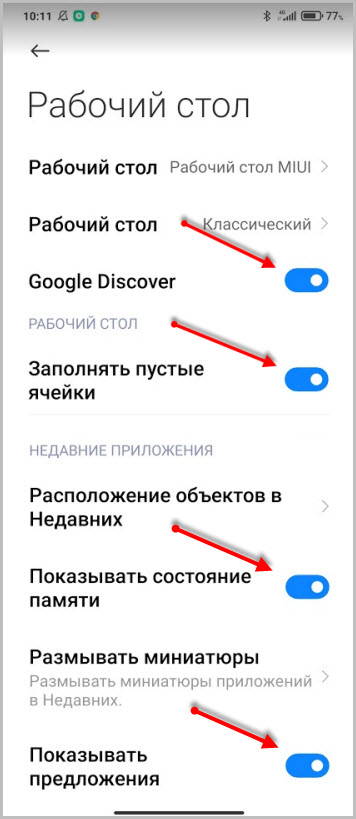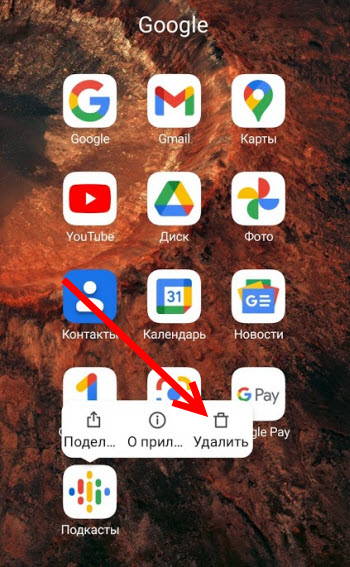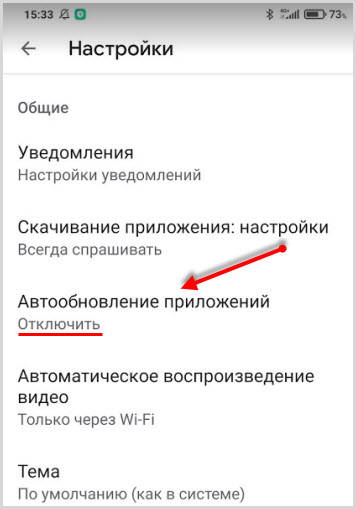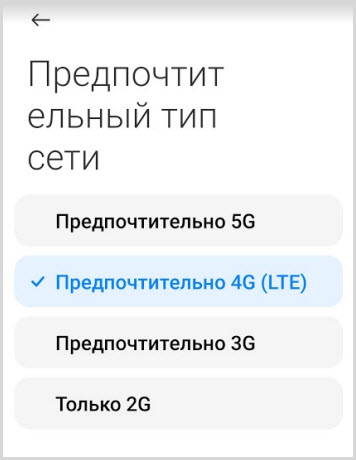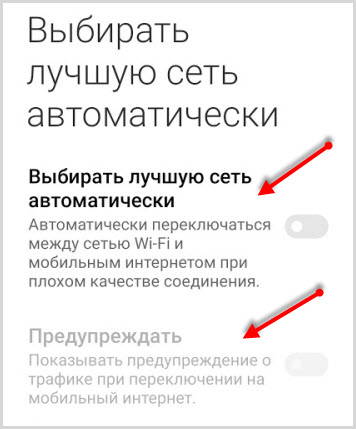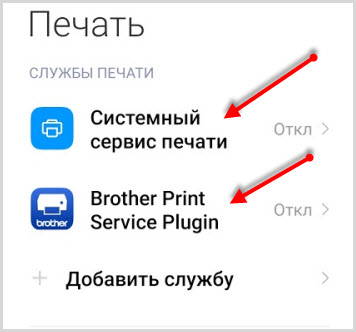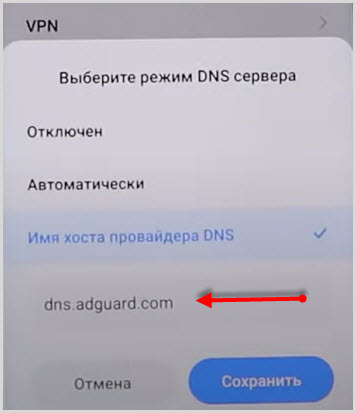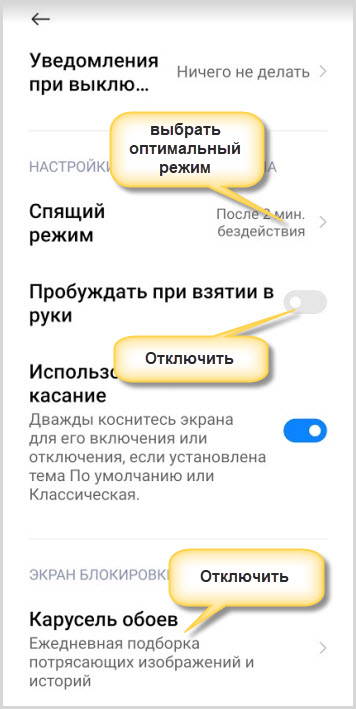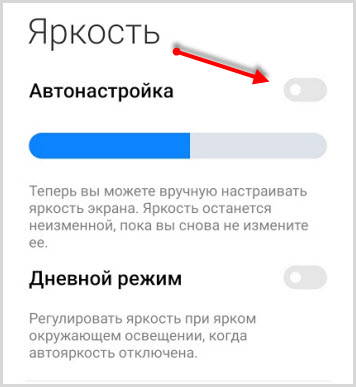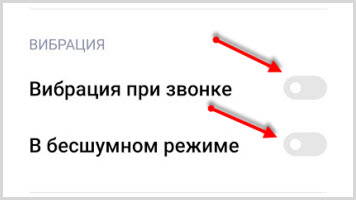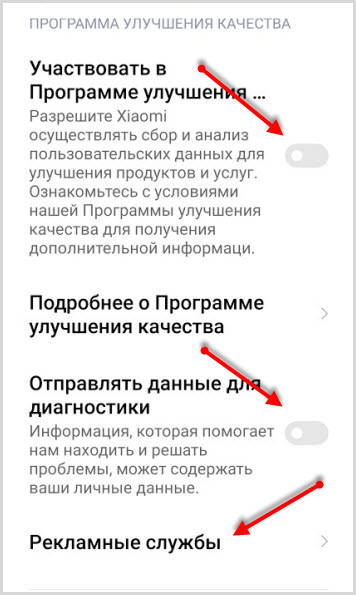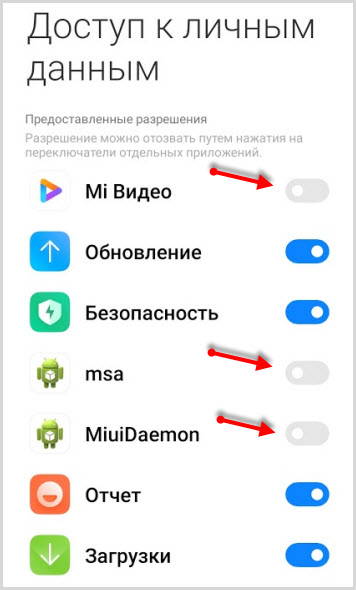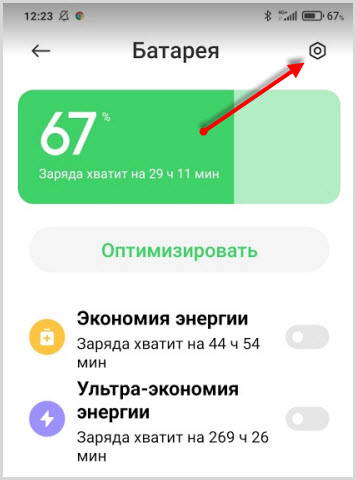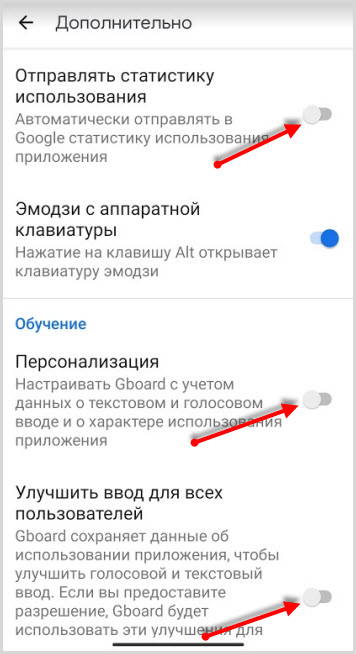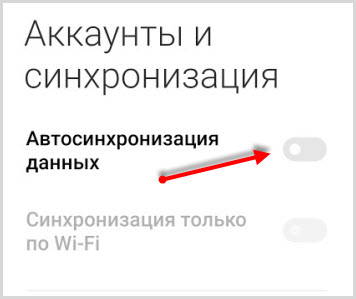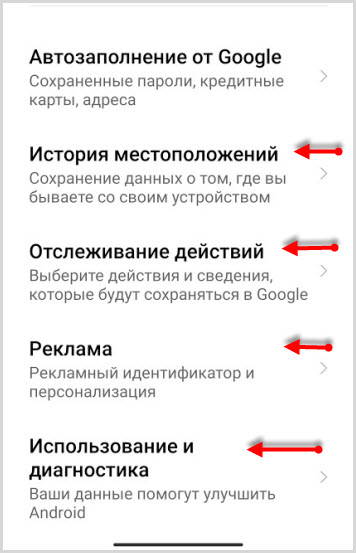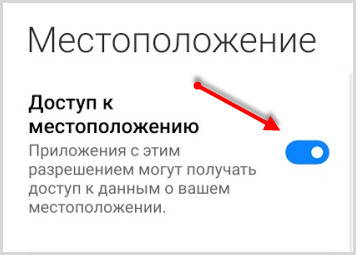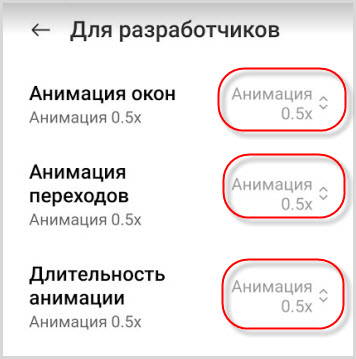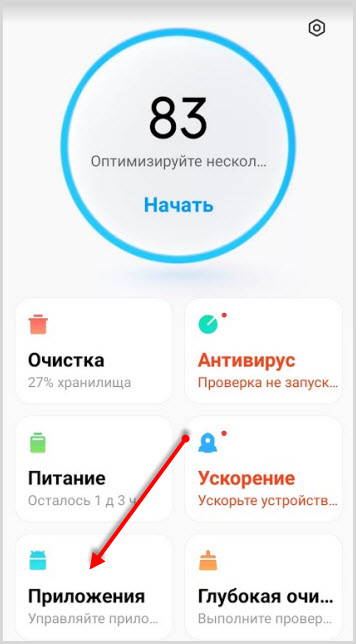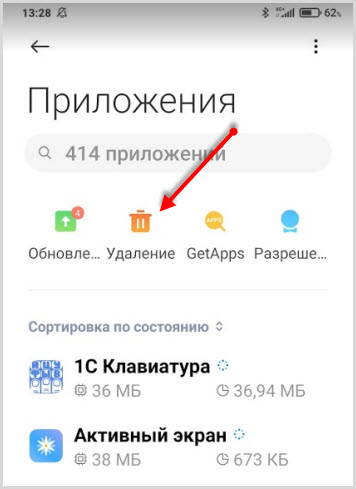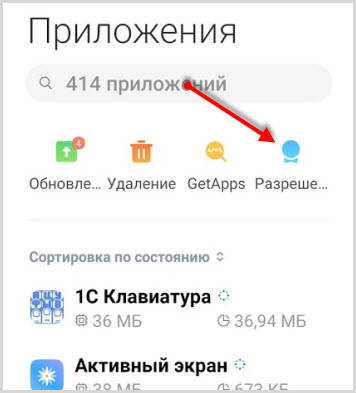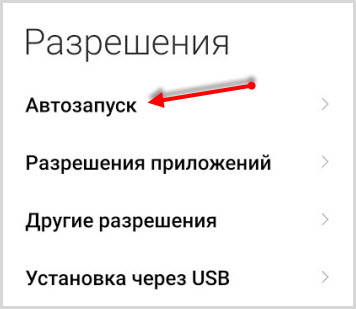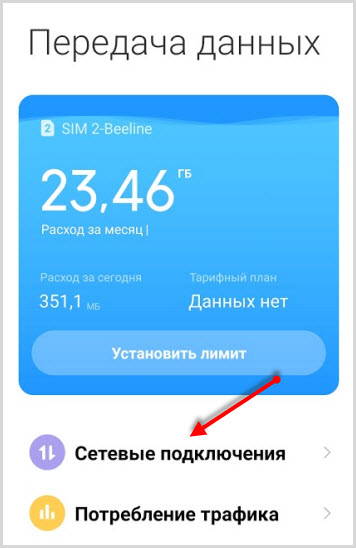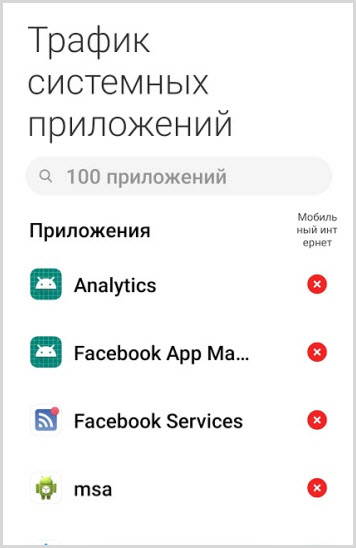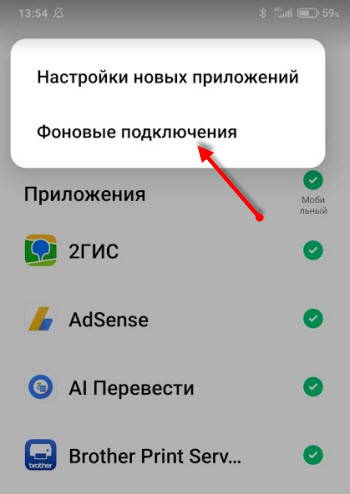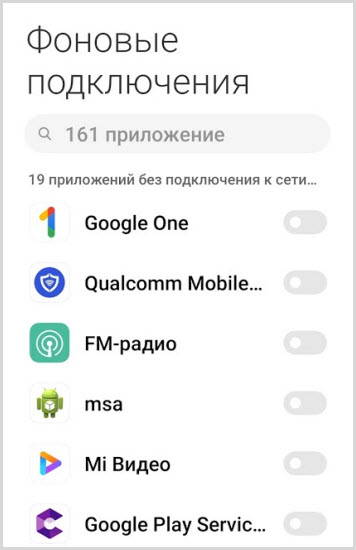- Как включить или отключить оптимизацию MIUI в настройках разработчика Xiaomi
- Что такое оптимизация MIUI
- Как включить оптимизацию
- Способы оптимизации Xiaomi
- Настройка оперативной и системной памяти
- Оптимизация анимации
- Установка ограничения на количество процессов, работающих в фоне
- Оптимизация энергопотребления
- Нужна ли оптимизация
- Как отключить функцию
- Полная пошаговая оптимизация оболочки MIUI 12 на смартфонах Xiaomi
- Оптимизации рабочего стола Miui 12
- Оптимизация обновлений
- SIM-карты и мобильные сети
- Оптимизация Wi-Fi в Miui 12
- Оптимизация раздела “Подключение и общий доступ”
- Оптимизация блокировки экрана в Miui 12
- Оптимизация функций экрана
- Звуки и вибрация Miui 12
- Оптимизация уведомлений Miui 12
- Пароль и безопасность
- Производительность и питание
- Расширенные настройки
- Аккаунты и синхронизация
- Оптимизация раздела “Конфиденциальность”
- Местоположение
- Оптимизация Miui в параметрах разработчика
- Приложение “Безопасность” оптимизация
- Заключение
Как включить или отключить оптимизацию MIUI в настройках разработчика Xiaomi
Заметили, что смартфон Xiaomi начал сильно зависать после нескольких месяцев активного использования? Значит, эта статья специально для вас! Разберемся, в чем заключается штатная оптимизация MIUI, встроенная в оболочку, и есть ли от нее хоть какая-нибудь польза. Также рассмотрим все тонкости и нюансы использования функции.
Что такое оптимизация MIUI
Оптимизация MIUI — это встроенная в оболочку Xiaomi функция, которая создана как альтернатива стандартному управлению ресурсами системы. Позволяет пользователю самостоятельно управлять процессами оперативной памяти — можно освобождать память, уменьшать энергопотребление и разгружать процессор. Все это продлевает автономность смартфона и положительно сказывается на работе аккумулятора.
Однако, качеством работы некоторых приложений и функций придется пожертвовать, чтобы на их работу не тратился заряд батареи. Подробнее о проблемах, которые могут появиться с включением оптимизации MIUI на Xiaomi, мы поговорим ниже.
Как включить оптимизацию
По-умолчанию данная функция скрыта от глаз пользователей. Чтобы ее включить, необходимо разблокировать в настройках мобильного устройства так называемый «Режим разработчика».
- Запустите «Настройки» смартфона.
- Откройте раздел «О телефоне» или «Об устройстве» — он, обычно, находится в самом конце списка настроек.
- Несколько раз подряд (до десяти) нажмите на строчку «Версия ядра» — до тех пор, пока не высветится сообщение «Вы стали разработчиком!» .
- На более новых версиях MIUI необходимо зайти в «Настройки» — «Система» — «О телефоне» , и уже там 8-10 раз нажать на строчку «Версия MIUI» до появления надписи.
После таких действий на смартфоне будет доступен режим продвинутых настроек. Теперь его необходимо активировать: зайдите в «Настройки» — «Дополнительно» — «Для разработчиков» и в правом верхнем углу передвиньте ползунок вправо. Функции разработчика станут активными. Чтобы скрыть функции разработчика, зайдите в Настройки — Приложения , найдите там системные настройки и очистите кэш приложения. Затем перезапустите смартфон — скрытые функции исчезнут.
Итак, вы включили режим разработчика. Теперь необходимо включить саму оптимизацию. Вот, что для этого нужно сделать:
- Запустите «Настройки» смартфона.
- Перейдите в раздел «Расширенные настройки» — он находится в самом низу списка.
- Откройте появившийся «Режим для разработчиков» .
- Пролистайте вниз, найдите функцию «Оптимизация MIUI» и включите ее с помощью переключателя, передвинув его вправо.
Отлично, функция включена! Но ее одной для стабильной работы смартфона будет недостаточно. Ниже рассмотрим, что именно еще нужно сделать.
Способы оптимизации Xiaomi
Оптимизировать работу смартфона Xiaomi можно 6-ю способами:
- настройка оперативной и системной памяти;
- оптимизация анимации;
- установка ограничения на количество процессов, работающих в фоне;
- оптимизация энергопотребления;
- облачное обновление оболочки MIUI;
- оптимизация самой системы.
Рассмотрим их все подробнее.
Для включения всех перечисленных ниже опций необходимо включить «Оптимизацию MIUI».
Настройка оперативной и системной памяти
Функция «Настройка оперативной памяти» создает область в памяти, куда выгружаются данные некоторых приложений — это помогает ускорить загрузку и работу программ. Данная опция рекомендуется для устройств с менее чем 2 ГБ оперативной памяти.
Для ее включения необходимо:
- Открыть настройки для разработчиков.
- Пролистать вниз, найти строчку «Оптимизация системной памяти» .
- Нажать на нее и во всплывающем списке выбрать пункт «Высокая» .
Оптимизация анимации
С помощью данной функции можно ускорить или, наоборот, замедлить анимацию в сторонних приложениях, что положительно скажется на быстродействии системы.
- Перейдите в продвинутые настройки.
- Найдите пункты, связанные с анимацией.
- В строчках «Анимация окон» , «Анимация переходов» и «Скорость анимации» выберите либо минимальное значение, либо «Без анимации» .
Установка ограничения на количество процессов, работающих в фоне
Данная функция экономит заряд аккумулятора, интернет-трафик и оперативную память за счет ограничения работающих в фоновом режиме процессов.
- Снова зайдите в режим разработчика.
- Найдите опцию «Лимит фоновых процессов» .
- Установите флажок на «Не более одного» или «Не более двух процессов» . Для особо слабых устройств можно установить «Без фоновых процессов» , но тогда перестанут приходить уведомления из социальных сетей и других приложений.
Оптимизация энергопотребления
Позволяет изменить предустановленный режим энергопотребления, благодаря чему заряд смартфона расходуется медленнее.
- Зайдите в обычные настройки смартфона.
- Откройте раздел «Батарея» или «Батарея и производительность» .
- В появившемся списке выберите «Режим питания» .
- Выберите предпочитаемый режим энергопотребления: «Производительный» или «Сбалансированный» .
Нужна ли оптимизация
На этот вопрос отвечает каждый пользователь сам для себя. С одной стороны, на маломощных устройствах данная опция может оказаться настоящим спасением, но с другой — оптимизация MIUI может стать причиной множества ошибок в работе смартфона. Например:
- может вызвать проблемы с приложениями из Google Play;
- могут перестать прилетать обновления по воздуху;
- иногда опция мешает подключению некоторых беспроводных девайсов;
- размер, стиль и качество значков может измениться к худшему;
- периодически может «глючить» воспроизведение музыки в плеере;
- скриншоты будут иметь более низкое качество.
Если вы столкнулись с одной из этих проблем и она мешает полноценно пользоваться смартфоном — отключите оптимизацию MIUI.
Как отключить функцию
Для отключения достаточно зайти в режим разработчика — он находится в дополнительных настройках смартфона, и уже там отключить оптимизацию MIUI. Если вы случайно скрыли панель разработчика, верните ее обратно через раздел «О системе».
Таким образом, оптимизация MIUI позволяет продлить срок работы смартфона как в целом, так и от одного заряда. Включить ее несложно, но будьте осторожны при изменении настроек: они могут как помочь, так и быть причиной совершенно непредсказуемых ошибок в работе устройства.
Источник
Полная пошаговая оптимизация оболочки MIUI 12 на смартфонах Xiaomi
Смартфоны Xiaomi получили обновление оболочки до MIUI 12. Полная оптимизация оболочки поможет увеличить время работы аккумулятора, частично освободится память телефона, увеличится скорость работы устройства на Андроид.
Вы сможете очень тонко и гибко настроить свой смартфон Xiaomi, конечно же, без фанатизма и без использования компьютера.
Оптимизация даст много плюсов, а значит эти изменения нужно сделать. Не пожалейте 15 – 20 минут и настройте ваш смартфон раз и навсегда.
Эта инструкция подойдет любому устройству будь то Redmi Note 9 или Poco X3.
Оптимизации рабочего стола Miui 12
По умолчанию на рабочем столе при свайпе вправо открывается лента Гугл. А случайный свайп снизу вверх активирует стоковый браузер. Все это немного напрягает и хочется выключить это.
В настройки рабочего стола можно попасть следующим образом:
- Долгое нажатие на пустом поле.
- Свайп двумя пальцами к центру.
- В поиске настроек набрать “Рабочий стол”.
- Войти через основные настройки.
В нижней части экрана переходите по иконки “шестеренка” к первоначальным параметрам.
Жмете “Еще” и попадаете в расширенные параметры регулировки рабочего стола.
Рабочий стол вы можете оставить классический, если он не нравиться, выбирайте “Меню приложений”. Эта функция позволит просматривать приложения свайпом снизу вверх. Распределит их по категориям, которые вы также можете самостоятельно настроить.
Отключаете Google Discover, теперь не будет открываться лента Гугл при свайпе вправо на рабочем столе.
Включаем параметр “Заполнять опустевшие ячейки”, полезная функция.
Деактивируете функции “Показывать состояние памяти” и “Показывать предложения“.
Оптимизация обновлений
На любом устройстве с Miui 12 на твоем смартфоне в систему вшиты приложения, которые вам не нужны или вы ими никогда не воспользуетесь. Пройдитесь по всем и без сожаления удалите их.
Если они не удаляются, останавливайте, предварительно очистив обновления и остальные данные. Это позволит минимизировать работу фоновых программ и освободит место внутренней памяти устройства.
Чтобы остановленные программы не обновлялись самостоятельно, а такая возможность присутствует, нужно отключить эту возможность в приложении Play Mаркет.
Называется эта регулировка “Автообновление” приложений.
Следующим шагом переходим в настройки прошивки miui, в раздел “Обновление компонентов“.
Выключайте “Автоматическое обновление” полностью, а “Уведомления о наличии обновлений” по желанию (лучше выключить).
SIM-карты и мобильные сети
Здесь вы должны оптимизировать тип сети.
К примеру, у вас установлена карточка Мегафон, но при этом вы знаете что 4G не ловит. Покрытие в ваших краях не очень хорошее выставляйте на 3G. Тем самым у вас будет меньше расход батареи, меньше будет убиваться.
Выбираете вкладку с действующим оператором сети и находите строку “Предпочтительный тип сети“, выставляете нужный.
Оптимизация Wi-Fi в Miui 12
В разделе Wi-Fi нас интересует параметр “Помощник Wi-Fi“. В подразделе “Выбирать лучшую сеть автоматически” нужно остановить все:
- автоматическое переключение
- предупреждать
Толку от этих функций мало и расход заряда батареи при активированных настройках приличный.
Оптимизация раздела “Подключение и общий доступ”
В подразделе “Mi Share” деактивируйте оба пункта:
- Mi Share
- включать Mi Share автоматически
В подразделе “Печать” выключаете все принтеры. По умолчанию они включены.
“Частный DNS сервер” поможет отключить всю рекламу. Для этого выбираете режим “Имя хоста провайдера DNS” и прописываете dns.adguard.com. Теперь на вашем Xiaomi вся реклама будет остановлена.
Выключение рекламы может сказаться на тех, кто любит играть в игры на смартфоне. Довольно часто игра прерывается рекламой и после ее просмотра пользовать продолжает играть. В случае деактивации рекламы не будет, соответственно продолжить играть, не будет возможности.
При оптимизации данной регулировки учитывайте такие нюансы.
Выключите последний активный элемент этого раздела, это NFC. Но это только в том случае, если вы им не пользуетесь.
Оптимизация блокировки экрана в Miui 12
Здесь находите строку “Пробуждать при взятии в руки” и выключаете эту функцию.
Спящий режим устанавливаете на оптимальное время, но избегайте параметр “Не выключать“.
Обязательно отключайте “Карусель обоев“. В этой карусели полно рекламы и невольно вы будете постоянно кликать на нее. И избежите дополнительного расхода энергии батареи.
Активируем функцию “Пробуждать для показа уведомлений“.
Оптимизация функций экрана
“Автонастройка яркости” один раз отрегулируйте и выключите автоматический режим. В этом случае датчик будет неактивен и не будет расходовать энергию батареи.
В miui 12 добавлена регулировка темной темы и она находится в настройках экрана.
Цветовая схема также влияет на расход батареи. Темный режим будет более экономичным. Но здесь решать вам при выборе цветовой гаммы.
Звуки и вибрация Miui 12
В этом подразделе настраиваем лишь вибрацию при звонке, устанавливая наименьший режим или вырубить его вообще. При бесшумном режиме включаем, чтобы не пропустить звонок.
Оптимизация уведомлений Miui 12
Не обходите этот раздел стороной. Обязательно настройте уведомления только для нужных вам приложений. Вырубайте смело то, что вам не нужно. В противном случае вы будете постоянно получать больше ненужных уведомлений, которые, в свою очередь, будут влиять на расход заряда батареи.
Пароль и безопасность
В подразделе “Конфиденциальность” имеются функции программы улучшения качества. Выключайте все.
Далее углубляетесь в “Рекламные службы” и останавливаете “Персонализированную рекламу“.
Следующий подраздел “Доступ к личным данным“. Здесь смело останавливайте службы:
и другие, которые посчитаете нужными.
В настройке “Экстренное оповещение” вырубаете все, если вы этим не пользуетесь.
Производительность и питание
Оптимизация энергопотребления Miui 12 происходит в основном за счет включения и отключения устройства.
Очищение памяти рекомендуется ставить на 10 минут. Эта регулировка открывается кликом по шестеренке в правом верхнем углу.
Экономия энергии – выставляйте необходимый таймер включения и в принципе этого будет достаточно для автоматического запуска устройства.
Расширенные настройки
В подразделе “Даты и времени“, кто не использует двойные часы, убирайте их.
Потому, что при двойных часах на вашем рабочем столе не будут доступны стили Always on display.
Далее “Язык и ввод“, нажимаем “Управление клавиатурой“, “Gboard настройки“.
Здесь переходите в “Дополнительно” и выключаете следующие пункты:
- отправление статистики
- персонализации
- улучшения ввода
Аккаунты и синхронизация
Здесь необходимо остановить “Автосинхронизацию данных” в целях экономии батареи и трафика. Об этом так и пишется при отключении функции.
Оптимизация раздела “Конфиденциальность”
В этом подразделе прокручиваем ниже и начинаем оптимизацию с “Истории местоположения“. Если вы не хотите, чтобы Гугл постоянно знал и записывал все места, где вы были с устройством, выключайте.
А также он будет отслеживать все ваши действия в сети. На какие сайты заходили, какие программы использовали, в какие игры играли, и все это сопровождается временными точками. Вам не нужно это? Смело отключайте.
Деактивируйте все переключатели в подразделе “Реклама” и Гугл оставит вас в покое.
Последним пунктом выключайте настройки диагностики, которые постоянно будут что то проверять и отправлять данные неизвестно куда.
Деактивация этих функций снизит нагрузку на батарею.
Местоположение
Эта функция работает по средствам GPS, сотовых сетей и даже Wi-Fi. В отсутствии первой подключается определение сотовыми сетями и так далее.
Расход батареи в этом случае огромен.
Если вам не нужна эта функция, вырубайте ее.
Оптимизация Miui в параметрах разработчика
Следующие настройки оптимизации проведем в разделе “Для разработчиков“.
По умолчанию этот раздел скрыт. Читайте, как активировать раздел “Для разработчиков“.
Переходите в “Расширенные настройки“, затем “Для разработчиков“.
Основные правки делайте в разделе “Отрисовка“. Выставляем следующие параметры анимации 0,5 x для:
- анимации окон
- анимации переходов
- длительность анимации
Сократив время анимации ваше устройство станет работать немного быстрее.
Приложение “Безопасность” оптимизация
Следующие действия по оптимизации оболочки miui 12 будем производить в стоковом приложении “Безопасность“.
Находите раздел “Приложения” и выбираете вкладку “Удаление“. Отмечаете все программы, которые вам не нужны и удаляете.
Следующая вкладка “Разрешения” и переход в “Автозапуск“. Здесь отключаете все приложения, которым вы не давали разрешения.
Далее вкладка “Передача данных“, где переходите в “Сетевые подключения“.
Скролите в самый низ до иконки “Системные приложения“. Находите следующие программы для отключения:
- Analytics
- Facebook App Manager
- Facebook Services
- msa
Возвращаетесь в “Сетевые подключения” и нажимаете в верхнем правом углу три точки, выбираете “Фоновые подключения“. Три точки в правом верхнем углу.
Здесь вы увидите отключенные и подключенные приложения. Находите все перечисленные выше на предыдущем шаге программы и отключите их.
Посмотрите, чтобы вы еще отключили освободив тем самым еще немного оперативной памяти и немного увеличив продолжительность работы батареи.
Заключение
Данной оптимизации вам хватит за глаза для того, чтобы ваш смартфон чувствовал себя лучше. Чтобы ничего не подвисало из-за новых нагрузок.
Таким способом можно элементарно оптимизировать прошивку miui 12 с нуля. Лучше посидеть потратить немного времени и улучшить производительность и расход заряда батарей смартфона.
Кому была полезна данная инструкция. напишите об этом в комментариях. Возможно, что-то забыли упомянуть.
Источник